5.1静态路由讲解
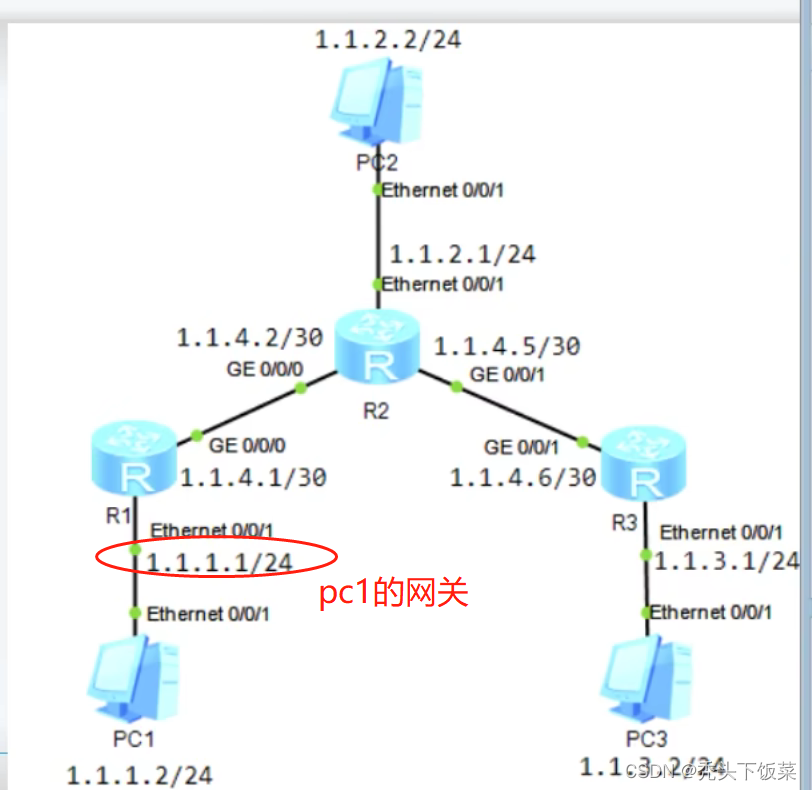
pc的网关是与路由器链接的接口的ip地址。
1先给端口配置ip地址(网关)
配置R1:
[R1]int g0/0/0
[R1-GigabitEthernet0/0/0]ip add 1.1.4.1 30
[R1-GigabitEthernet0/0/0]int e0/0/1
[R1-Ethernet0/0/1]ip add 1.1.1.1 24
配置R2:
[R2]int g0/0/1
[R2-GigabitEthernet0/0/1]ip add 1.1.4.5 30
[R2-GigabitEthernet0/0/1]int e0/0/1
[R2-Ethernet0/0/1]ip add 1.1.2.1 24
[R2-Ethernet0/0/1]int g0/0/0
[R2-GigabitEthernet0/0/0]ip add 1.1.4.2 30
R3:
[S3]int g0/0/1
[S3-GigabitEthernet0/0/1]ip add 1.1.4.6 30
[S3-GigabitEthernet0/0/1]int e0/0/1
[S3-Ethernet0/0/1]ip add 1.1.3.1 24
pc1上ping网关1.1.1.1,可以通;ping网关所在路由的其他端口1.1.4.1,可以通;ping隔壁路由1.1.4.2,不通:因为没有配置静态路由,不知道下一跳接口在哪。
2配置静态路由
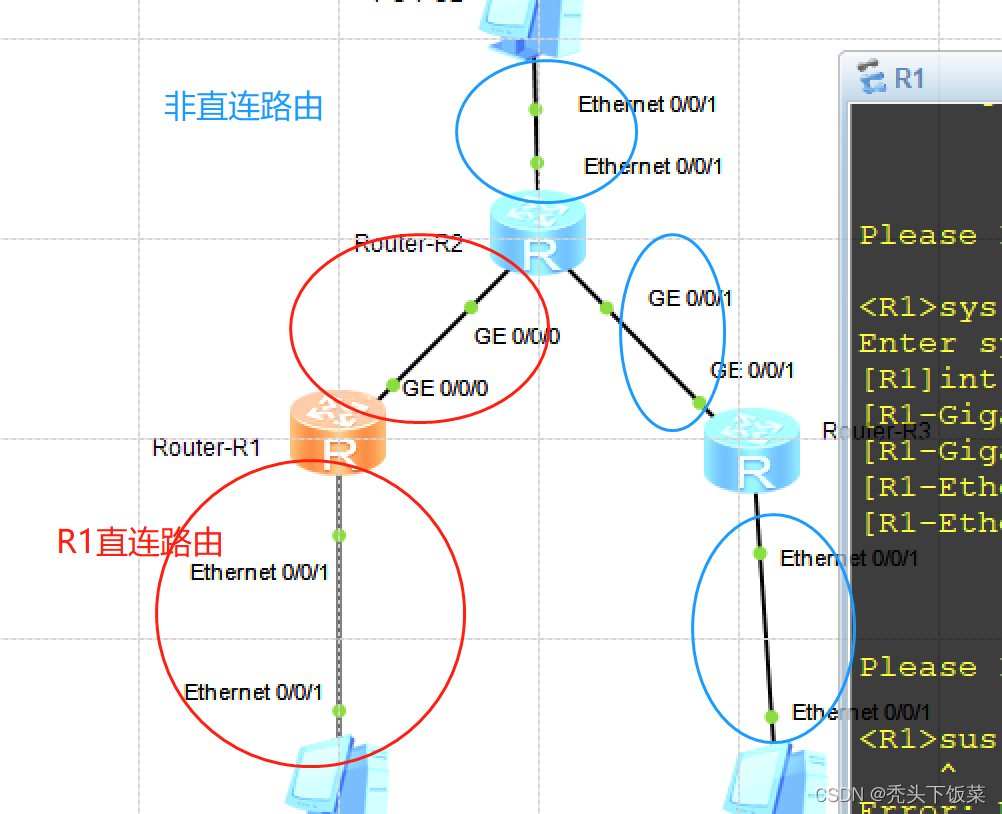
对R1来说,一共有2个直连的路由(红色),三个非直连的路由(蓝色)
静态路由配的是非直连路由
配置语法:ip route-static [网络ip] [子网掩码位数] [下一跳地址]
R1:
[R1]ip route-static 1.1.2.0 24 1.1.4.2
[R1]ip route-static 1.1.4.4 30 1.1.4.2
[R1]ip route-static 1.1.3.0 24 1.1.4.2
R2:两个非直连网络
[R2]ip route-static 1.1.1.0 24 1.1.4.1
[R2]ip route-static 1.1.3.0 24 1.1.4.6
R3:三个非直连网络
[S3]ip route-static 1.1.2.0 24 1.1.4.5
[S3]ip route-static 1.1.4.0 24 1.1.4.5
[S3]ip route-static 1.1.1.0 24 1.1.4.5
配好后路由查询表 [S3]display ip routing-table
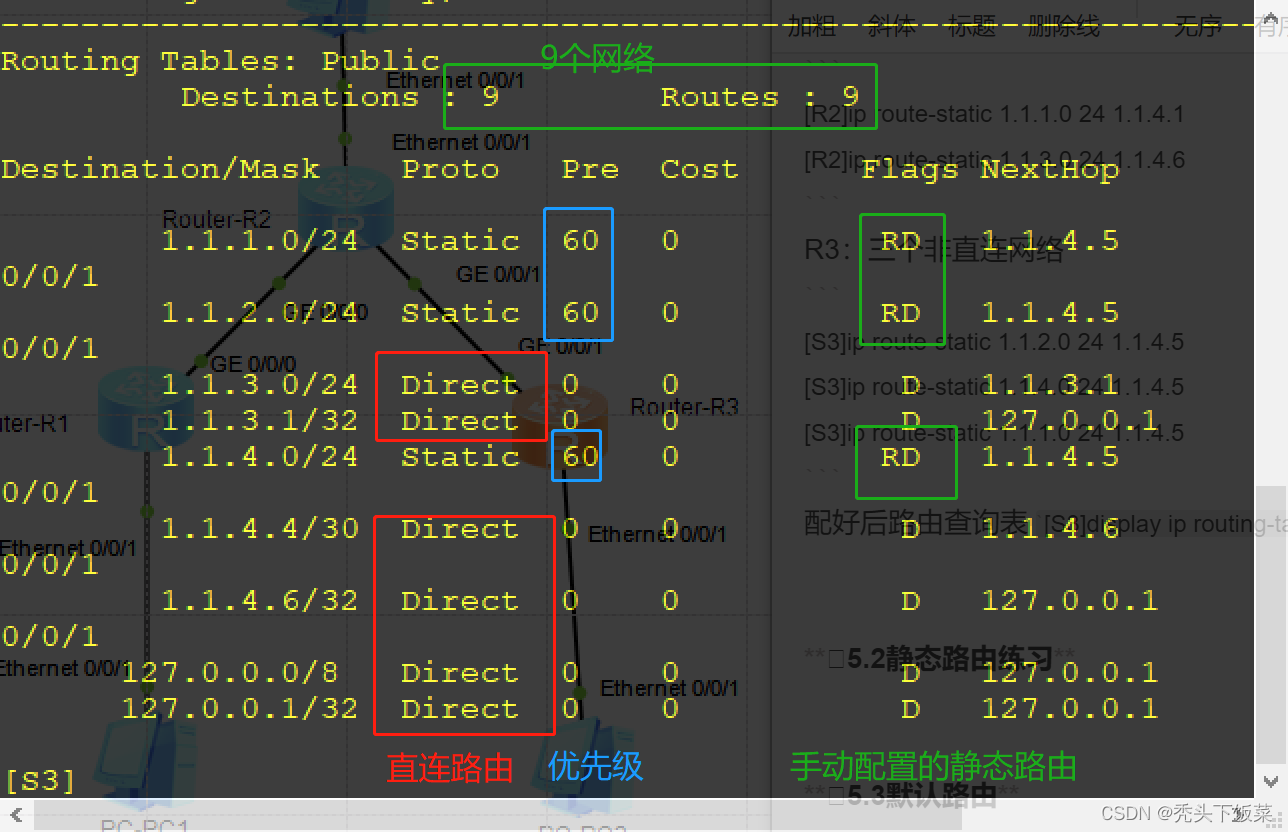
pc1 ping隔壁路由1.1.4.2,通。
5.2静态路由练习
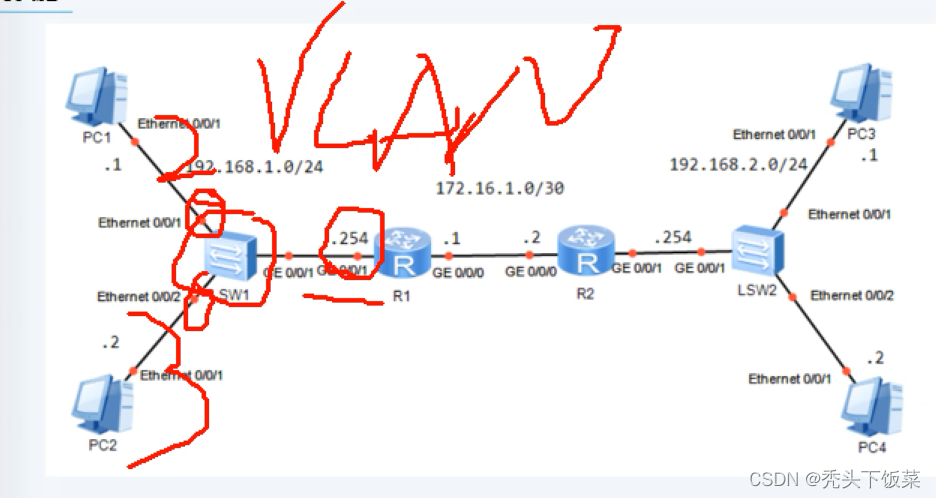
对于有路由器又有交换机的网络,分析交换机的角色:
是在网络层有功能:划分vlan,vlan2一个虚拟子接口,vlan3一个虚拟子接口,那么pc的网关就是对应虚拟子接口的ip;
还是仅起到集线一根连路由器的作用:pc的网关是路由器接口的ip192.168.1.254
5.3默认路由
接5.1的拓扑
对R1、R3来说,三个非直连网络下一跳的ip都是一样的,因此可以直接设置默认路由,不用设置三条,达到简化路由表的目的。
[R1]ip route-static 0.0.0.0 0.0.0.0 1.1.4.2
[R3]ip route-static 0.0.0.0 0.0.0.0 1.1.4.5
而R2两个非直连网络下一跳的ip不一样,所以不设置默认路由
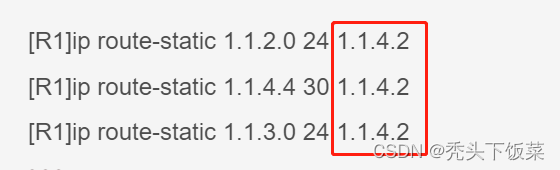
5.4浮动路由
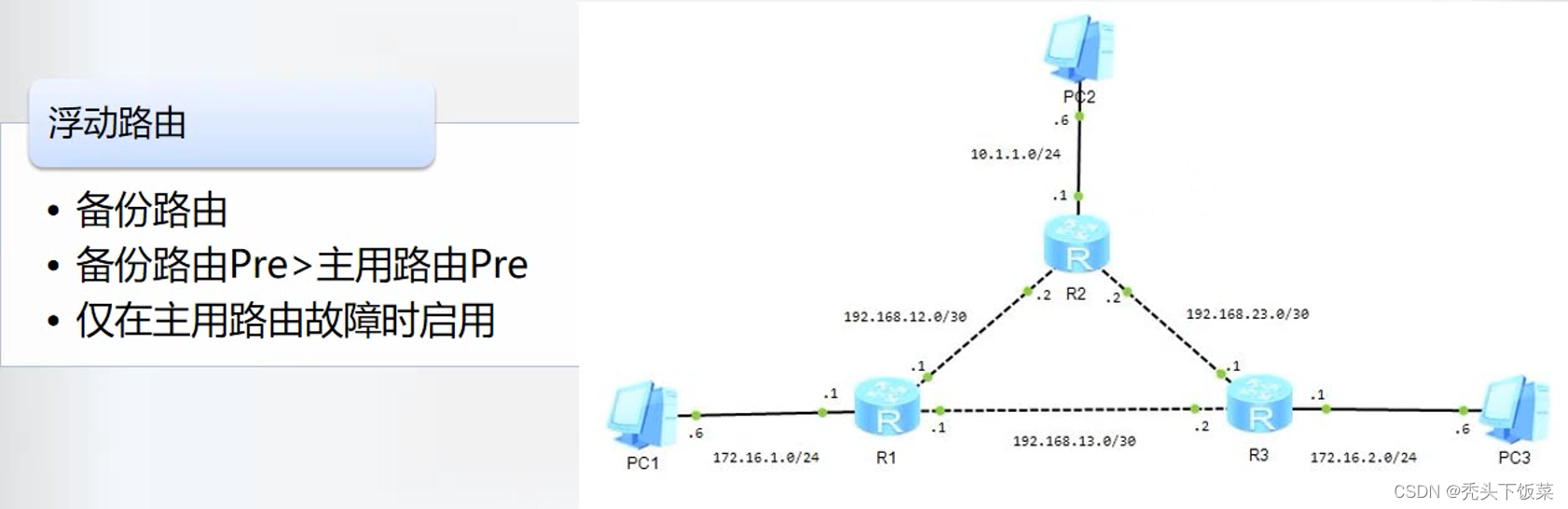
绘制拓扑,虚线是serial线
0配置pc的ip、掩码、网关
1配置路由接口的ip
[R1]int e0/0/1
[R1-Ethernet0/0/1]ip add 172.16.1.1 24
[R1-Ethernet0/0/1]int s0/0/0
[R1-Serial0/0/0]ip add 192.168.12.1 30
[R1-Serial0/0/0]int s0/0/2
[R1-Serial0/0/2]ip add 192.168.13.1 30
[R2]int e0/0/1
[R2-Ethernet0/0/1]ip add 10.1.1.1 24
[R2-Ethernet0/0/1]int s0/0/0
[R2-Serial0/0/0]ip add 192.168.12.2 30
[R2-Serial0/0/0]int s0/0/1
[R2-Serial0/0/1]ip add 192.168.23.2 30
[R3]int e0/0/1
[R3-Ethernet0/0/1]ip add 172.16.2.1 24
[R3-Ethernet0/0/1]int s0/0/1
[R3-Serial0/0/1]ip add 192.168.23.1 30
[R3-Serial0/0/1]int s0/0/2
[R3-Serial0/0/2]ip add 192.168.13.2 30
2配置静态路由:
【R1】
分析:假设忽略R1-R3连线,有三个非直连路由需要配置静态路由。
因为一会要配置备份路由,所以三条分别配置,而不是配置默认路由:
[R1]ip route-static 10.1.1.0 24 192.168.12.2
[R1]ip route-static 192.168.23.0 30 192.168.12.2
[R1]ip route-static 172.16.2.0 24 192.168.12.2
【R2】
忽略备份路由(备份网络),只有两个非直连网络需要配置
[R2]ip route-static 172.16.1.0 24 192.168.12.1
[R2]ip route-static 172.16.2.0 24 192.168.23.1
【R3】
[R3]ip route-static 10.1.1.0 24 192.168.23.2
[R3]ip route-static 192.168.12.0 30 192.168.23.2
[R3]ip route-static 172.16.1.0 24 192.168.23.2
PC1此时ping 172.16.2.6,通。
**浮动路由:**根据网络条件决定是否采用某路由,不采用的作为备份路由。
仅 主路由出现问题时,备份路由启用。
静态路由优先级默认60,把备份路由设置优先级更大,这样首选60,60故障选70、80…
备份路由配置命令:
(配错的命令在命令前加undo 再写一遍就是删掉)
[R1]ip route-static 172.16.2.0 24 192.168.13.2 preference 70 这个备份网络优先级70
用display ip routing-table查询不显示备份路由,因此以下命令
查询静态路由信息:
[R1]dis ip routing-table protocol static
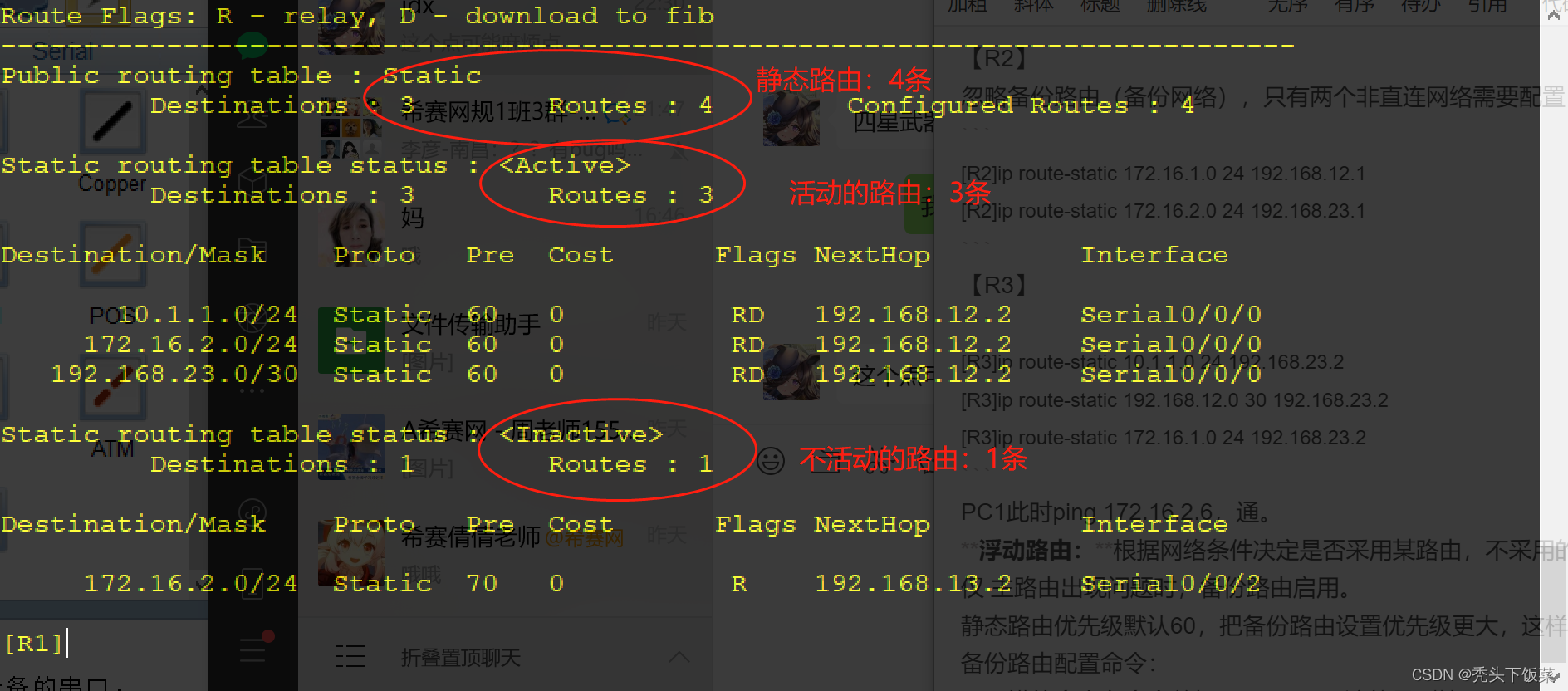
测试备份路由,断开s0/0/0:
[R1]int s0/0/0
[R1-Serial0/0/0]shutdown
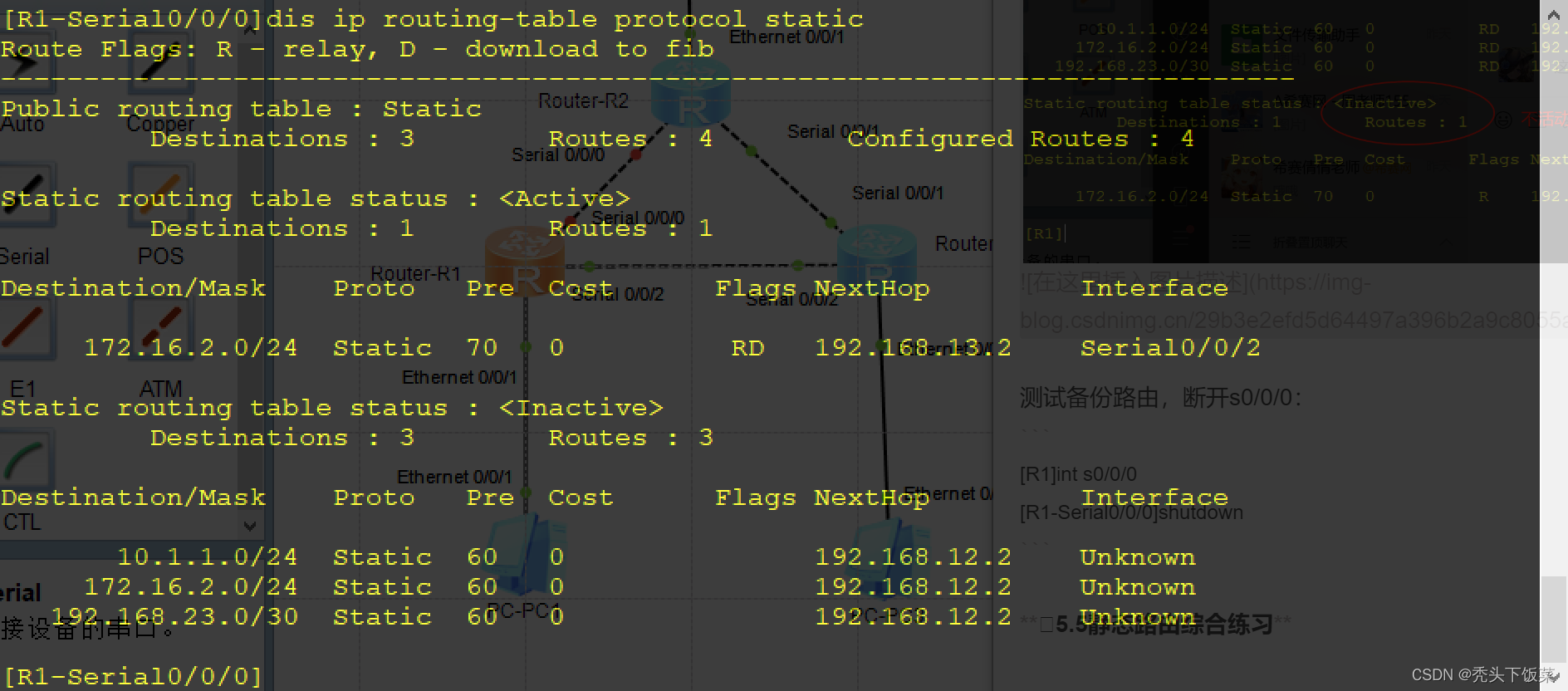
这条线已经配好,但是pc1不能ping通pc3,因为ping命令是一去一回,刚刚只配置了去,没有配置S3-S1方向的备份路由。
pc1:
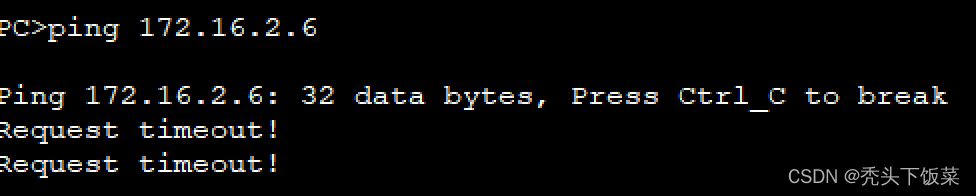
配置回来的:
[R3]ip route-static 172.16.1.0 24 192.168.13.1 preference 70
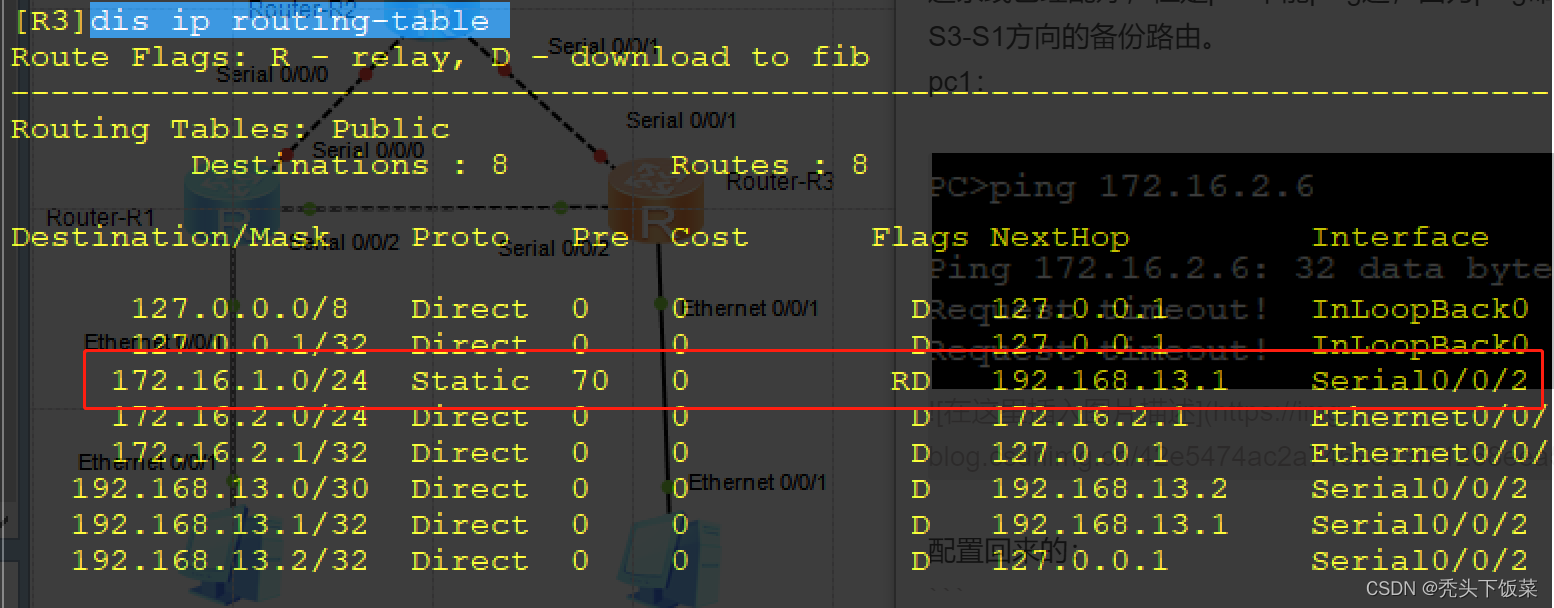
此时可以ping通
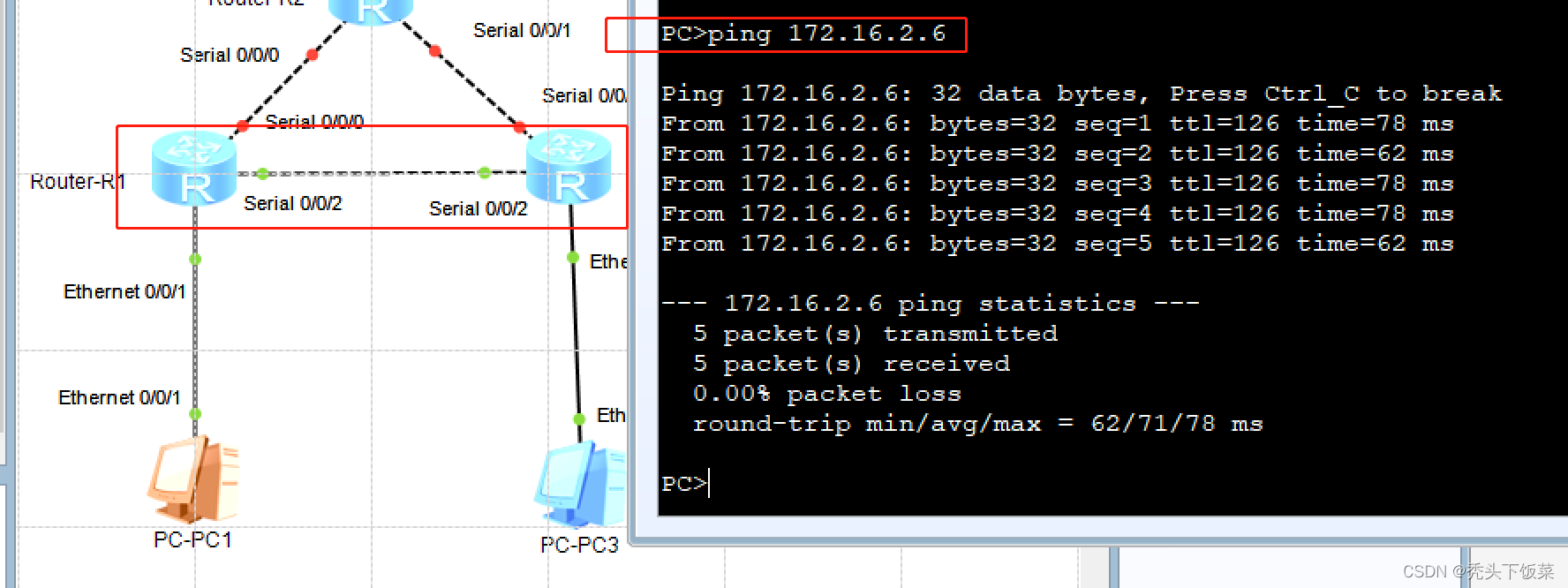
两边都断(R1的s0/0/0口,R3的s0/0/1口)才能通,不然走R3的s0/0/1,到R1的s0/0/1断了回不来。
备份线路不一定是R1-R3,也可以是R1-R2再连一根,这样可以配置优先级(没负载均衡);也可以不配置优先级(默认带负载均衡)
5.5静态路由综合练习
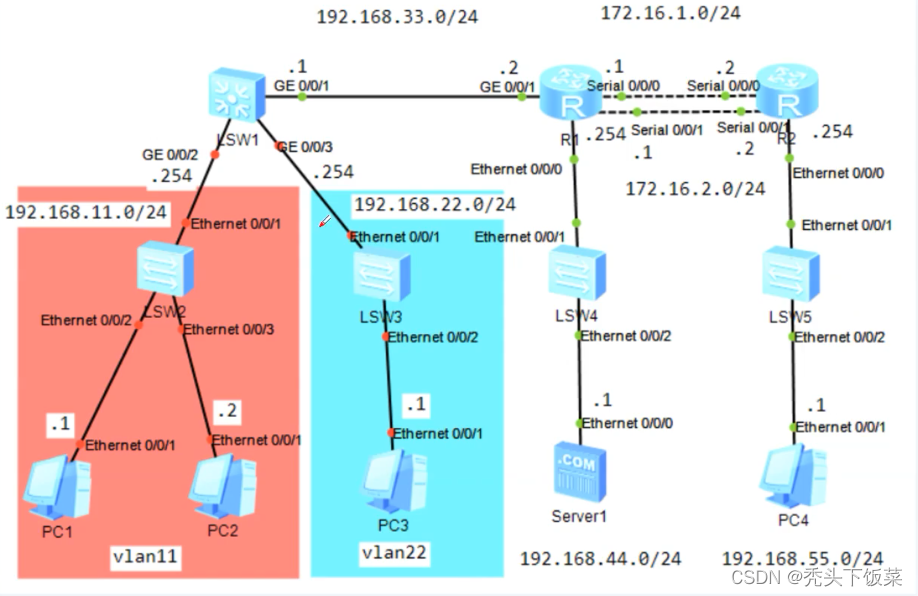
对于pc1,其网关的地址是三层交换机S1的G0/0/2口的ip。
二层交换机起到集线器的作用。
1绘制拓扑图,配置pc的ip、掩码、网关。
2划分vlan,在接入层交换机手动配置vlan
对于S2,trunk口允许所有vlan通过,acc口控制vlan11通过:
[S2]vlan batch 11 22
[S2]int e0/0/2
[S2-Ethernet0/0/2]port link-type acc
[S2-Ethernet0/0/2]port default vlan 11
[S2-Ethernet0/0/2]int e0/0/3
[S2-Ethernet0/0/3]port link-type acc
[S2-Ethernet0/0/3]port default vlan 11
[S2-Ethernet0/0/3]int e0/0/1
[S2-Ethernet0/0/1]port link-type trunk
[S2-Ethernet0/0/1]port trunk allow-pass vlan all
对于S3,trunk口允许所有vlan通过,acc口控制vlan22通过:
[S3-Ethernet0/0/2]vlan batch 11 22
[S3]int e0/0/2
[S3-Ethernet0/0/2]port li acc
[S3-Ethernet0/0/2]port default vlan 22
[S3-Ethernet0/0/2]int e0/0/1
[S3-Ethernet0/0/1]port li tru
[S3-Ethernet0/0/1]port trunk allow-pass vlan all
配置三层交换机:创建vlan11 22;三层交换机实现11和22不同vlan间通信:配置虚拟子接口;
[S1]vlan batch 11 22
Info: This operation may take a few seconds. Please wait for a moment...done.
[S1]int g0/0/2
[S1-GigabitEthernet0/0/2]port li tru
[S1-GigabitEthernet0/0/2]port tru all vlan all
[S1-Vlanif22]int g0/0/3
[S1-GigabitEthernet0/0/3]port li tru
[S1-GigabitEthernet0/0/3]port tru all vlan all
创建虚拟子接口
[S1-GigabitEthernet0/0/1]int vlanif 11
[S1-Vlanif11]ip add 192.168.11.254 24
[S1-Vlanif11]int vlanif 22
[S1-Vlanif22]ip add 192.168.22.254 24
此时左边的网络已经配好,pc1可以ping通pc3,接下来配置S1的g0/0/1接口,交换机不能直接给物理接口设置ip(路由器可以),只能进入虚拟子接口设置ip,于是选择默认有的vlanif1:
[S1-GigabitEthernet0/0/1]int vlanif 1
[S1-Vlanif1]ip add 192.168.33.1 24
下一步,配置路由器R1的各接口ip地址:
[R1]int g0/0/1
[R1-GigabitEthernet0/0/1]ip add 192.168.33.2 24
[R1-GigabitEthernet0/0/1]int s0/0/0
[R1-Serial0/0/0]ip add 172.16.1.1 24
[R1-Serial0/0/0]int s0/0/1
[R1-Serial0/0/1]ip add 172.16.2.1 24
[R1-Serial0/0/1]int e0/0/0
[R1-Ethernet0/0/0]ip add 192.168.44.254 24
R2:
[R2]int s0/0/0
[R2-Serial0/0/0]ip add 172.16.1.2 24
[R2-Serial0/0/0]int s0/0/1
[R2-Serial0/0/1]ip add 172.16.2.2 24
[R2-Serial0/0/1]int e 0/0/0
[R2-Ethernet0/0/0]ip add 192.168.55.254 24
S4、S5不需要配置,因为只充当端口扩展的作用。
接下来配置路由
对于三层交换机S1来说,有三个(4个)路由需要配置:
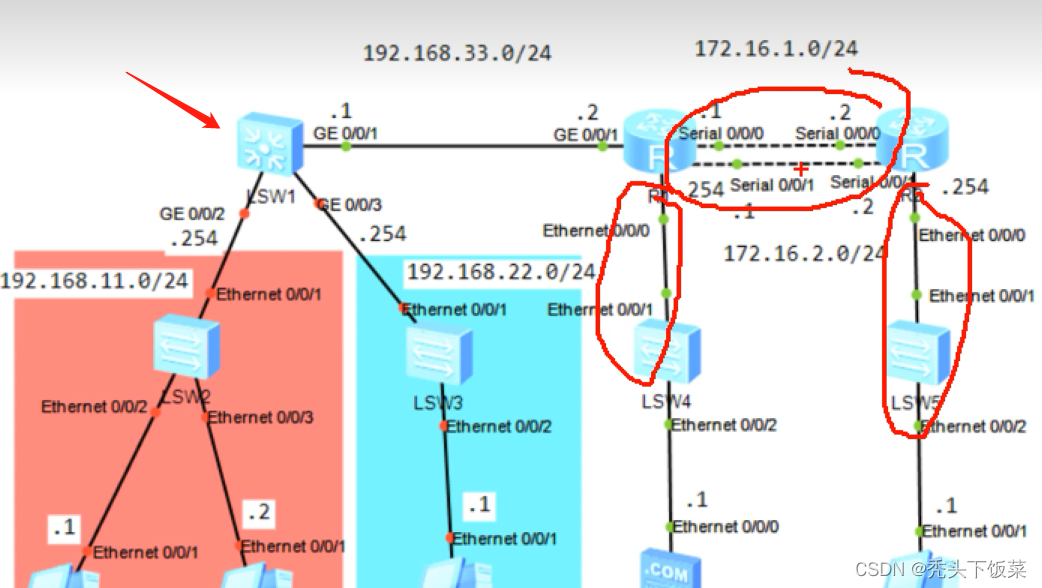
但是下一跳地址都一样,所以设置默认路由就行了
[S1]ip route-static 0.0.0.0 0 192.168.33.2
同理,对于R2来说,也可三合一,设置一组(因为有冗余链路)默认路由。冗余链路也可以设置成主+备份路由:
[R2]ip route-static 0.0.0.0 0 172.16.1.1
[R2]ip route-static 0.0.0.0 0 172.16.2.1`
下一步,配置R1,要配置4个:
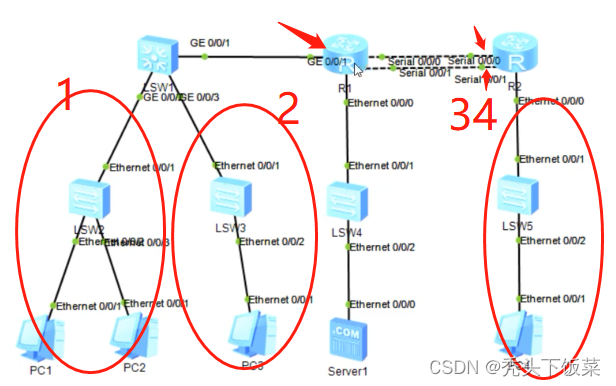
[R1]ip route-static 192.168.11.0 24 192.168.33.1
[R1]ip route-static 192.168.22.0 24 192.168.33.1
[R1]ip route-static 192.168.55.0 24 172.16.1.2
[R1]ip route-static 192.168.55.0 24 172.16.2.2
pc1 ping server和pc4验证配置:
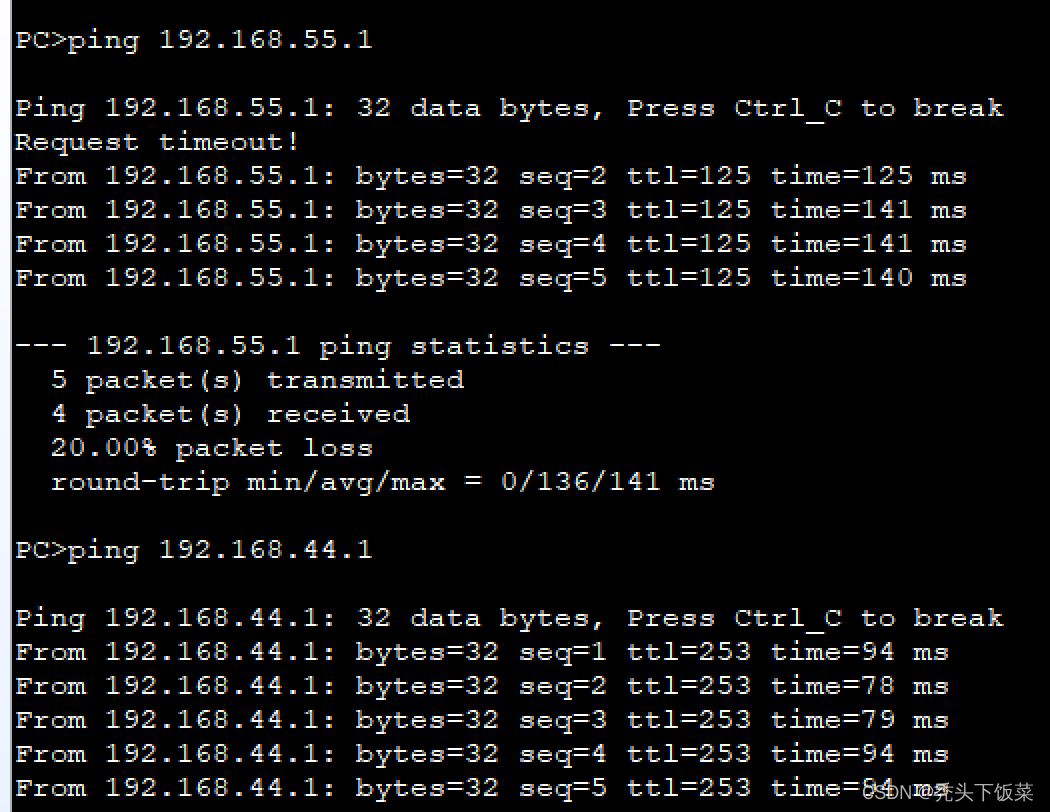
ps
三层交换机和路由器创建vlan间通信的区别:
三层交换机:端口模式设为trunk,虚拟子接口配置ip,不需要绑定协议,不需要封装
单臂路由:需要封装





















 3877
3877











 被折叠的 条评论
为什么被折叠?
被折叠的 条评论
为什么被折叠?








